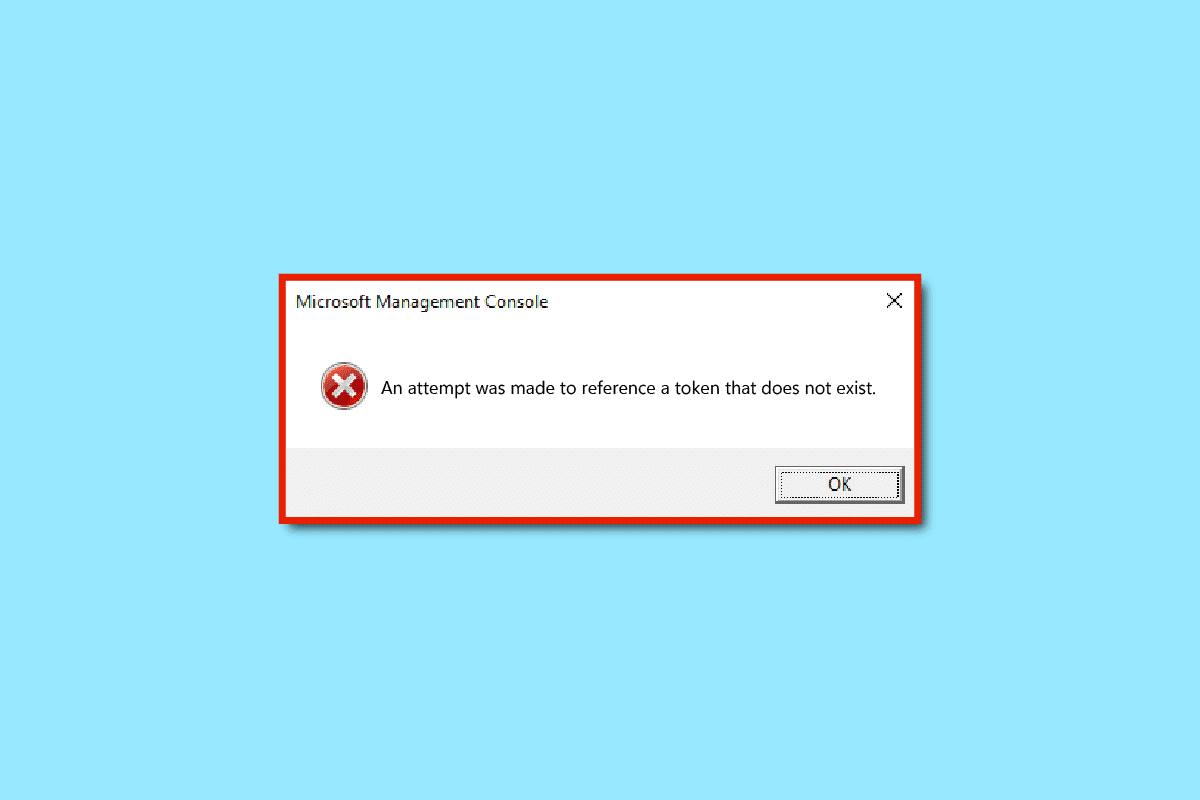
Khi bạn cập nhật hệ thống Windows 10, thường thì bản cập nhật mới có lỗi và lỗi; những lỗi này có thể gây ra nhiều lỗi khác nhau trong hệ thống. Sau khi cập nhật hệ thống Windows người dùng đã tìm thấy rằng trong hệ thống Windows 10 đã cố gắng giải quyết lỗi mã thông báo trong hệ thống của họ. Bây giờ hãy hiểu điều gì có nghĩa là mã thông báo không tồn tại. Về cơ bản, lỗi này là do các tệp bị hỏng trên máy tính của bạn. Bạn có thể khắc phục nỗ lực tham chiếu lỗi mã thông báo bằng cách dọn dẹp máy tính của bạn khỏi các tệp bị hỏng. Tiếp tục đọc!
Cách sửa chữa hệ thống Windows 10 Cố gắng xử lý lỗi mã thông báo?
Nếu các tài khoản không được thiết lập chính xác, nó có thể gây ra lỗi được đề cập. Vì bạn biết mã thông báo không tồn tại có nghĩa là gì nên có thể có nhiều nguyên nhân dẫn đến lỗi mã thông báo trên máy của bạn. Dưới đây là những lý do có thể tại sao trong hệ thống Windows 10 đã cố gắng đề cập đến lỗi mã thông báo trên máy tính.
- Các tập tin bị hỏng trên hệ thống của bạn
- Lỗi do cập nhật hệ thống mới Windows 10
- Phần mềm độc hại tấn công máy tính của bạn
Phương pháp 1: Thực hiện khởi động sạch
Sử dụng khởi động sạch, bạn có thể khởi động máy tính của mình và chạy các kiểm tra chẩn đoán để tìm ra bước nào của quy trình khởi động bình thường là bất thường. Phương pháp này có thể phát hiện nguyên nhân gốc rễ của sự cố hệ thống này Windows 10. Đọc hướng dẫn Cách khởi động sạch hệ thống của bạn Windows 10 để làm như vậy.
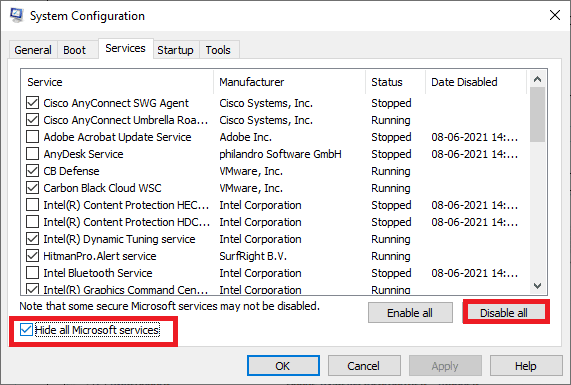
Sau khi khởi động hệ thống ở chế độ an toàn, hãy kiểm tra xem sự cố vẫn tiếp diễn. Nếu vậy, hãy gỡ cài đặt mọi chương trình hoặc ứng dụng gần đây được thêm vào hệ thống của bạn.
Phương pháp 2: Cập nhật hệ thống Windows
Bạn luôn nên cập nhật hệ thống của mình vì hệ thống Windows nổi tiếng với các lỗi và sự cố do phiên bản trước gây ra. Với các bản cập nhật mới, chúng mang đến những cải tiến và bản sửa lỗi mới. Vì lỗi trên là do bản cập nhật mới gây ra, bạn có thể thử cài đặt phiên bản mới nhất để khắc phục lỗi. Đọc hướng dẫn của chúng tôi về cách tải xuống và cài đặt bản cập nhật hệ thống mới nhất Windows 10 và thực hiện tương tự.
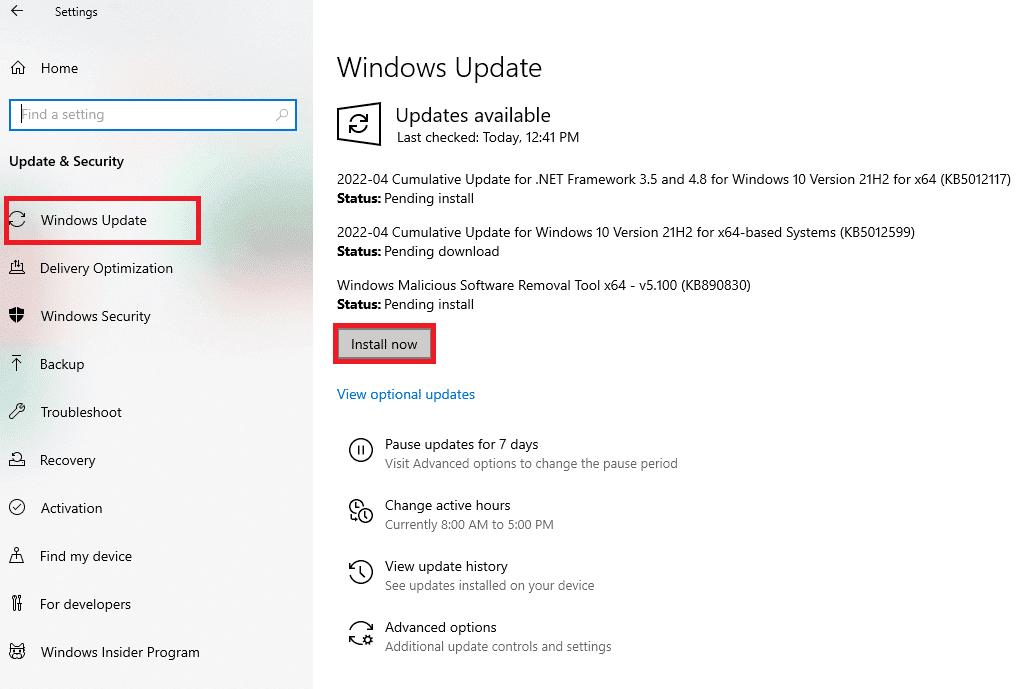
Lưu ý: Xin lưu ý rằng quá trình cài đặt bản cập nhật mới sẽ mất một chút thời gian, tùy thuộc vào tốc độ internet và yêu cầu hệ thống của bạn. Ngoài ra, không tắt thiết bị trong khi cài đặt.
Phương pháp 3: Sửa chữa các tệp DLL bị hỏng
Lý do có thể khiến người ta cố gắng đề cập đến lỗi mã thông báo trong hệ thống Windows 10, tệp DLL có thể bị hỏng. Bạn có thể khắc phục những sự cố này bằng cách chạy dấu nhắc lệnh. Khi sử dụng dòng lệnh, bạn có thể làm theo các bước sau để khắc phục nỗ lực tham chiếu sự cố mã thông báo một cách an toàn.
1. cắm chìa khóa Windowsnhập cmd và nhấp vào Chạy với tư cách quản trị viên.
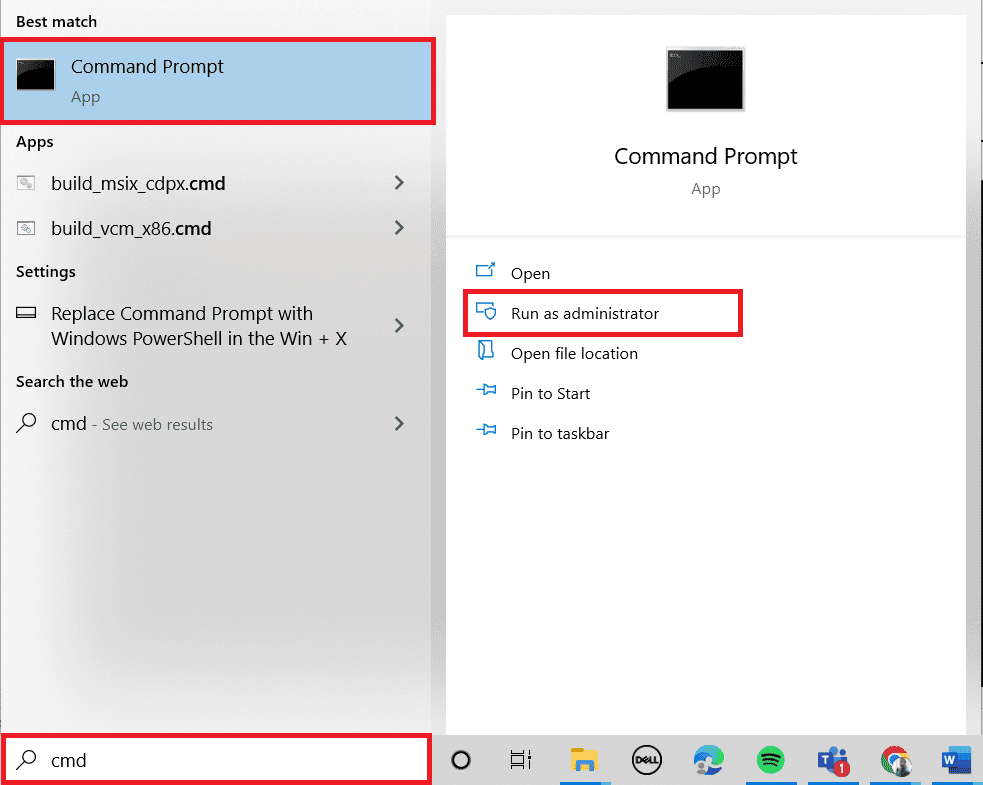
2. Nhập lệnh sau và nhấn Enter.
cd %WINDIR%System32
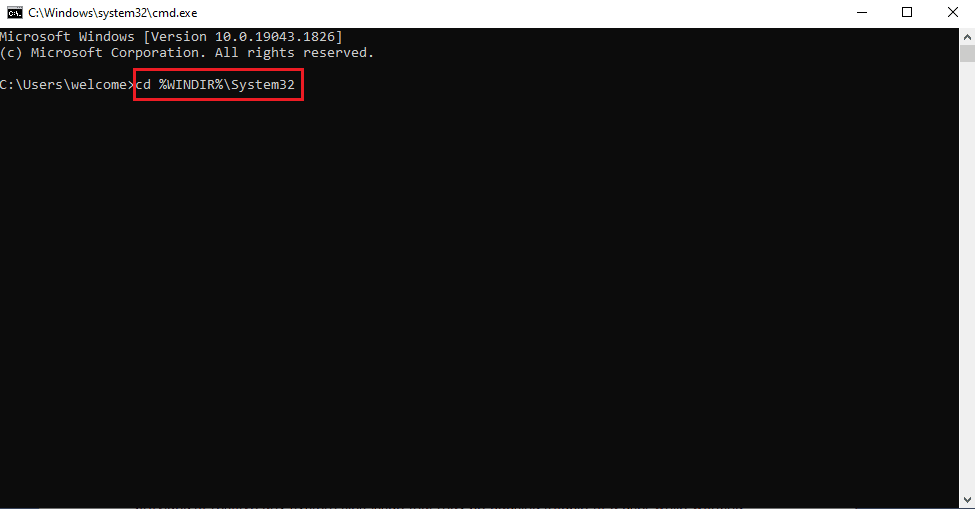
3. Sau đó nhập lệnh đã cho và nhấn Enter để sửa chữa một loạt tệp DLL bị hỏng.
for /f %s in ('dir /b *.dll') do regsvr32 /s %s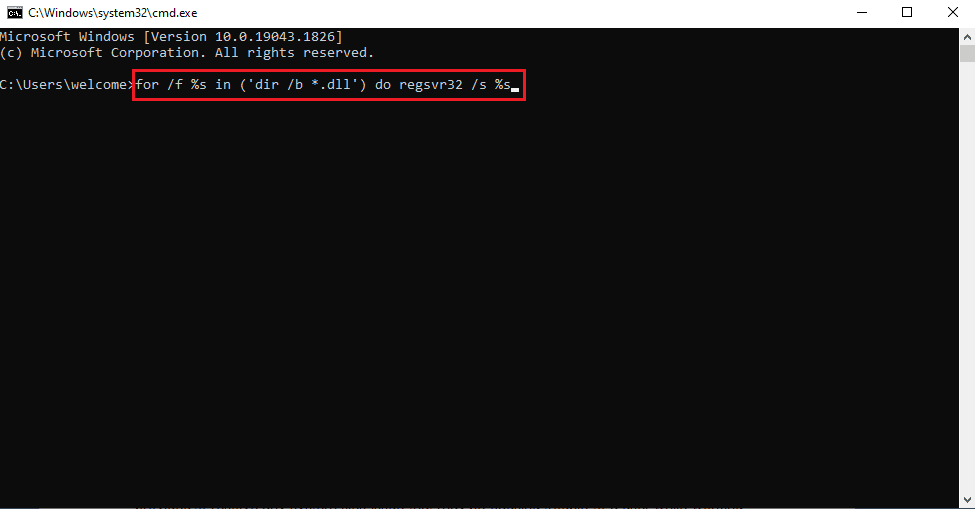
4. Đóng cửa sổ Dấu nhắc Lệnh và khởi động lại máy tính của bạn.
Phương pháp 4: Sửa chữa tập tin hệ thống
Quét SFC được sử dụng rộng rãi để khắc phục sự cố hệ thống Windows 10. Công cụ SFC được sử dụng để giải quyết mọi vấn đề với các tệp hệ thống có thể gây ra sự cố khi làm việc trên máy tính của người dùng. Bạn cũng có thể chạy quét DISM để sửa các tệp hệ thống bị hỏng. Làm theo hướng dẫn của chúng tôi để sửa chữa các tệp hệ thống trên hệ thống của bạn Windows 10.
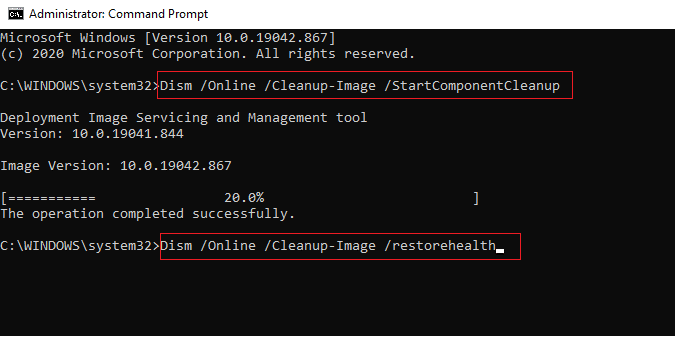
Đợi các lệnh thực thi và kiểm tra xem sự cố đã được giải quyết chưa.
Phương pháp 5: Chạy quét phần mềm độc hại
Nhiễm vi-rút hoặc phần mềm độc hại cũng có thể gây ra lỗi này, lỗi này rất hiếm. Quá trình quét nhanh có thể phát hiện và xóa chúng khỏi hệ thống bị ảnh hưởng. Do đó, bạn nên quét hệ thống của mình theo hướng dẫn trong hướng dẫn của chúng tôi. Làm cách nào để quét vi-rút trên máy tính của tôi?
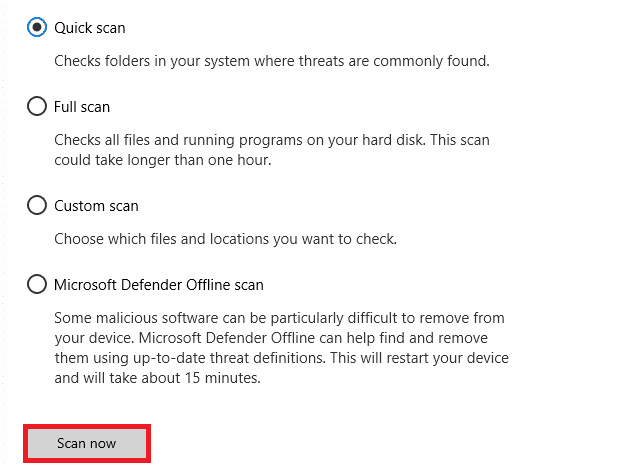
Ngoài ra, nếu bạn muốn xóa phần mềm độc hại khỏi máy tính của mình, hãy xem hướng dẫn của chúng tôi Cách xóa phần mềm độc hại khỏi máy tính trên hệ thống của bạn Windows 10.
Phương pháp 6: Quay lại phiên bản hệ thống trước đó Windows
Thường sau khi cập nhật hệ thống Windows máy tính của bạn có thể gặp sự cố với các bản cập nhật mới. Các bản cập nhật mới không phải lúc nào cũng hiệu quả và có thể gây ra lỗi và lỗi, dẫn đến hiệu suất hệ thống kém. Nếu cập nhật hệ thống Windows nguyên nhân hệ thống Windows 10 cố gắng đề cập đến sự cố mã thông báo trong hệ thống, bạn có thể giải quyết bằng cách quay lại bản cập nhật hệ thống Windows 10 trên máy tính. Bạn có thể làm theo các bước đơn giản sau để khôi phục cập nhật hệ thống một cách an toàn Windows 10.
1. Nhấn Windows + I để mở Cài đặt.
2. Nhấp vào Cập nhật & Bảo mật.

3. Chọn menu Recovery ở khung bên trái.
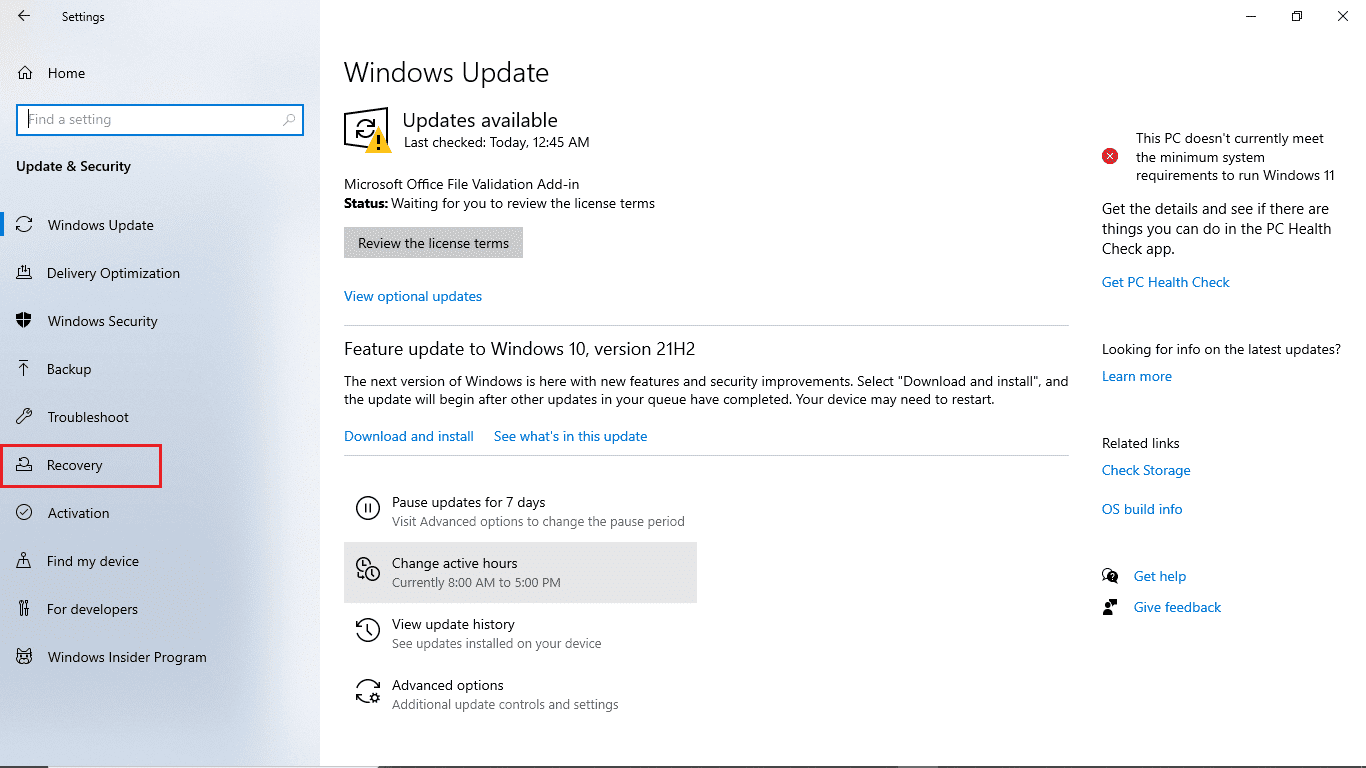
4. Trong phần Khởi động nâng cao, nhấp vào Khởi động lại ngay bây giờ.
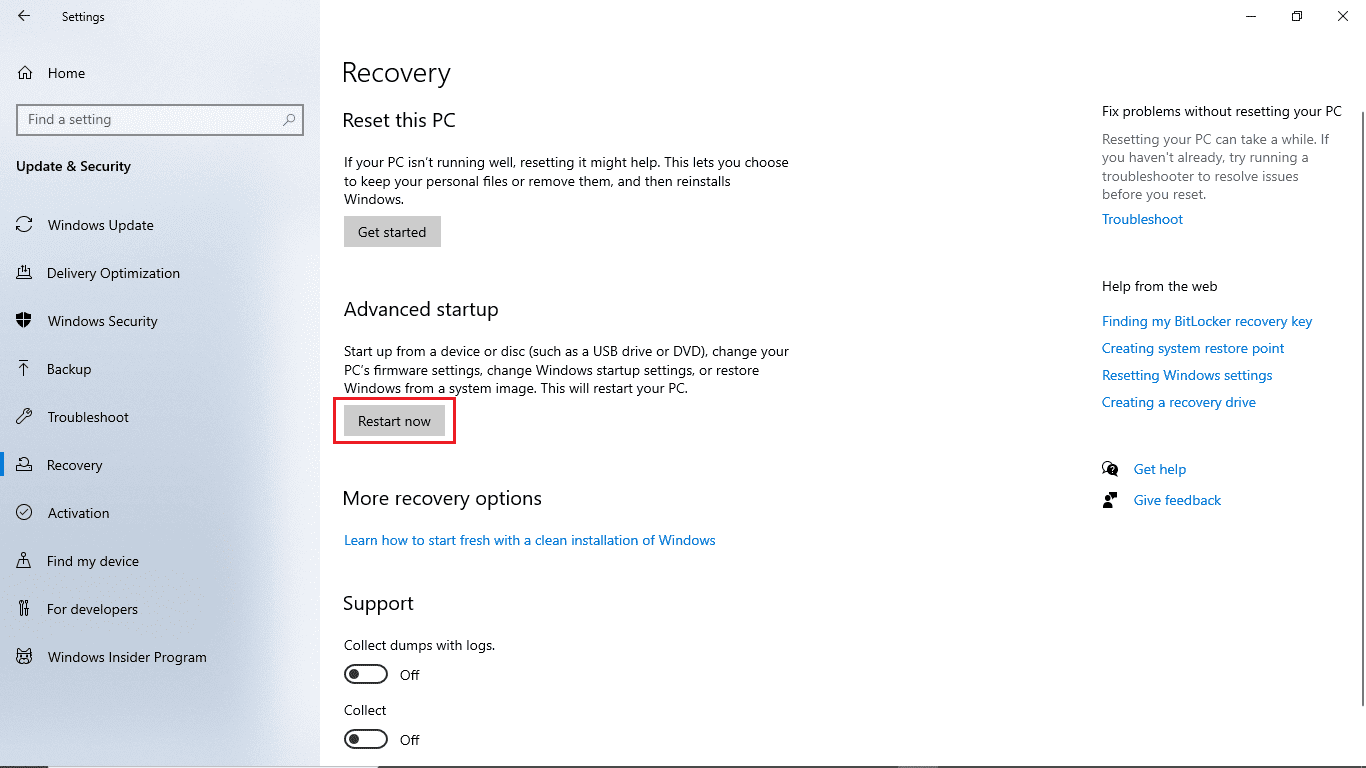
5. Đợi màn hình Chọn một tùy chọn và chọn Khắc phục sự cố.
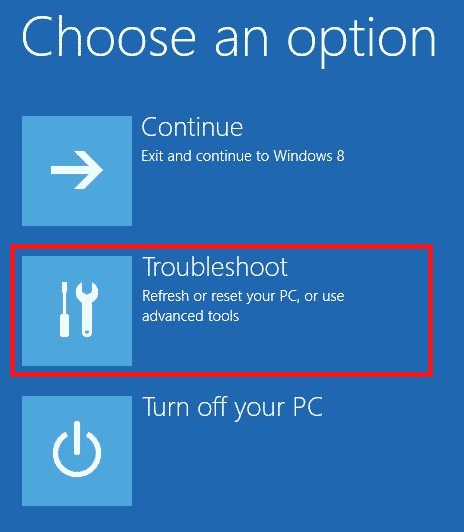
6. Chọn Tùy chọn nâng cao và sau đó Quay lại bản dựng trước.
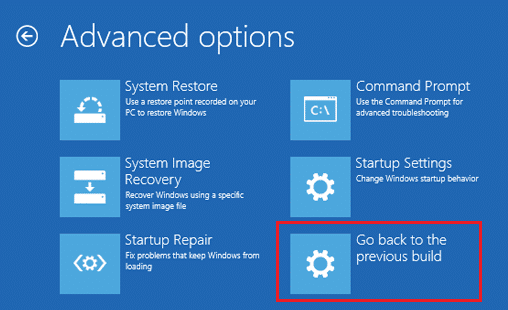
Phương pháp 7: Đặt lại máy tính của bạn
Nếu các phương pháp trước đó không hoạt động và bạn vẫn gặp lỗi tương tự trên hệ thống của mình Windows 10, tùy chọn duy nhất còn lại là đặt lại máy tính hệ thống Windows 10.
Lưu ý: Đặt lại máy tính của bạn sẽ xóa tất cả dữ liệu không cần thiết khỏi máy tính của bạn, bao gồm các tệp có thể gây ra lỗi hệ thống Windows 10.
Làm theo hướng dẫn Cách đặt lại hệ thống của bạn Windows 10 mà không mất dữ liệu và thực hiện tương tự.

Câu hỏi thường gặp (FAQ)
Q1. Điều đó có nghĩa là mã thông báo không tồn tại trong hệ thống Windows 10?
câu trả lời Sau khi cập nhật hệ thống Windows 10 nhiều người dùng cho biết hệ thống của họ báo lỗi mã thông báo không tồn tại. Các tệp bị hỏng trên máy tính của bạn có thể gây ra lỗi này và bạn có thể cần dọn dẹp máy tính của mình.
Q2. Cách sửa chữa các tập tin hệ thống Windows 10?
câu trả lời Bạn có thể chọn một số phương pháp để sửa các tệp hệ thống trên máy tính của mình, bao gồm quét SFC, sửa tệp DLL và thậm chí là quét vi-rút của bên thứ ba.
Q3. Tôi có thể khôi phục các bản cập nhật hệ thống mới không Windows 10?
câu trả lời Có, nếu máy tính của bạn không hoạt động tốt sau khi cập nhật hệ thống Windowsbạn có thể hoàn tác cập nhật hệ thống Windows 10 bằng cách điều hướng đến cài đặt khởi động nâng cao.
***
Chúng tôi hy vọng hướng dẫn này hữu ích trong việc sửa chữa hệ thống của bạn Windows 10, một nỗ lực đã được thực hiện để giải quyết vấn đề về mã thông báo trên máy của bạn và bạn có thể biết điều gì có nghĩa là mã thông báo không tồn tại. Nhận xét và cho chúng tôi biết phương pháp nào phù hợp với bạn. Ngoài ra, nếu bạn có câu hỏi, thắc mắc hoặc đề xuất, vui lòng chia sẻ chúng với chúng tôi.
